Protegendo seu servidor Linux com o Firewalld um guia passo a passo
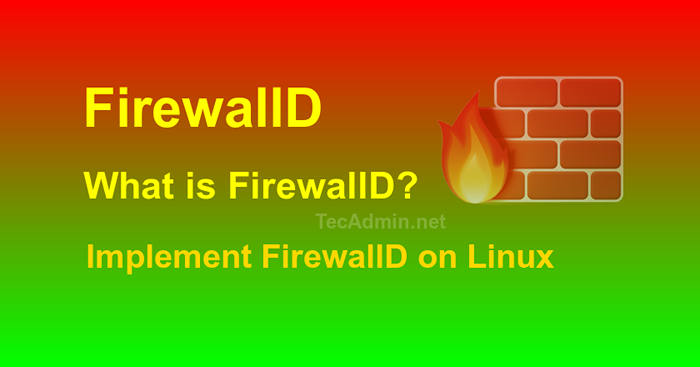
- 4372
- 1004
- Loren Botsford
Garantir seu servidor Linux é uma etapa crítica para garantir a segurança de seus dados e aplicativos. Uma das ferramentas mais importantes para alcançar isso é o Firewalld, uma ferramenta de gerenciamento de firewall dinâmica que vem pré-instalada em muitas distribuições Linux. Neste guia passo a passo, nós o guiaremos como usar o Firewalld para proteger seu servidor Linux.
Etapa 1: verifique se o firewalld está instalado e em execução
O primeiro passo é verificar se o firewalld já está instalado e executando em seu sistema. Você pode fazer isso executando o seguinte comando no terminal:
SUDO SYSTEMCTL STATUS FIREWALLD Se o firewalld não estiver instalado, você poderá instalá -lo usando o gerenciador de pacotes da sua distribuição. Por exemplo, no Ubuntu, você pode executar:
sudo apt-get install firewalld Etapa 2: Configurar zonas de firewalld
O próximo passo é configurar zonas de firewalld. Zonas são conjuntos de regras predefinidas que especificam o que é permitido o tráfego ou negado. Por exemplo, a zona pública pode permitir que o tráfego HTTP e HTTPS recebido, enquanto a zona interna pode permitir todo o tráfego da rede local. Para visualizar as zonas disponíveis, execute o seguinte comando:
SUDO Firewall-CMD-Get-Zones Para adicionar uma nova zona, execute o seguinte comando:
sudo firewall-cmd --permanent-new-zone = zone_name Substituir “Zone_name” com o nome da nova zona. Você pode configurar as regras para a zona usando o --adicionar-* e --remover-* opções. Por exemplo, para permitir o tráfego SSH de entrada na zona pública, execute:
sudo firewall-cmd --permanent-zone = public --add-service = ssh Etapa 3: Configurar serviços de firewalld
Além das zonas, o Firewalld também usa serviços para definir o tipo de tráfego permitido ou negado. Serviços são conjuntos predefinidos de regras que especificam as portas e protocolos que são permitidos ou negados. Para visualizar os serviços disponíveis, execute o seguinte comando:
SUDO Firewall-CMD-Get-Services Para adicionar um novo serviço, crie um novo arquivo XML no “/Etc/firewalld/serviços/” diretório. O arquivo deve conter as regras para o serviço, incluindo as portas e protocolos que são permitidos ou negados.
Etapa 4: Ativar firewalld e recarregar a configuração
Depois de configurar as zonas e serviços, você pode ativar o Firewalld e recarregar a configuração. Para fazer isso, execute os seguintes comandos:
sudo systemctl Ativar firewalldsudo systemctl start firewalldSUDO Firewall-CMD--Reload
Isso permitirá o firewalld em seu sistema e recarregue a configuração.
Etapa 5: teste a configuração do firewall
A etapa final é testar a configuração do firewall para garantir que esteja funcionando como esperado. Você pode fazer isso executando o seguinte comando:
SUDO Firewall-CMD-Get-Active-Zones Este comando exibirá as zonas ativas e as regras aplicadas a cada zona. Você também pode usar ferramentas como o NMAP para testar a configuração do firewall, digitalizando seu sistema em busca de portas abertas.
Conclusão
Neste guia, mostramos como usar o firewalld para proteger seu servidor Linux. Ao configurar zonas e serviços, ativar o firewalld e testar a configuração, você pode garantir que seu sistema esteja protegido contra acesso não autorizado e possíveis ameaças à segurança.
- « Como configurar, vamos criptografar SSL com Apache no Fedora
- Como instalar o Apache, MySQL & Php (Lamp) no CentOS 8 »

